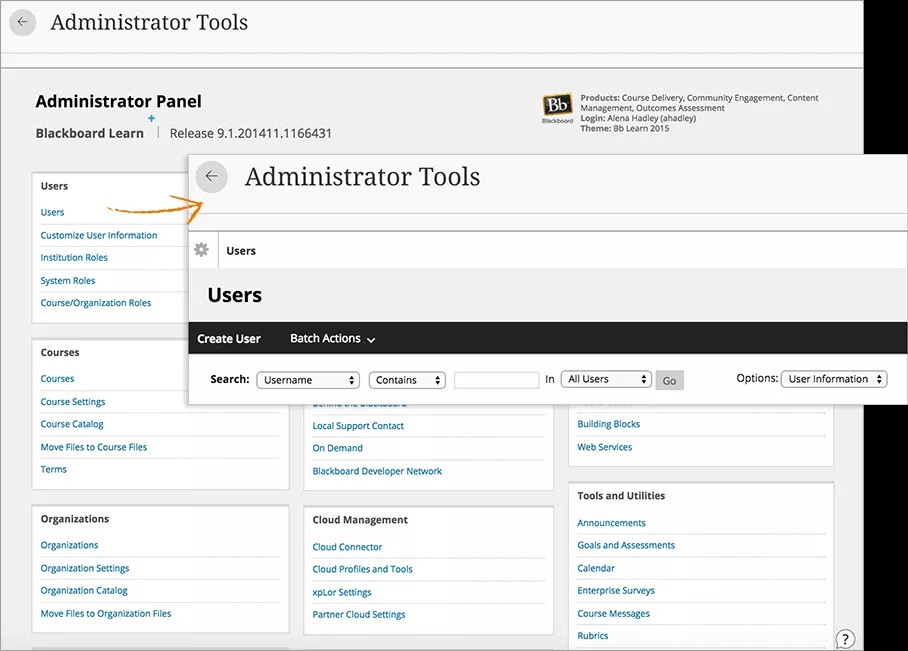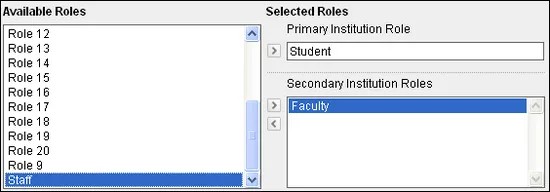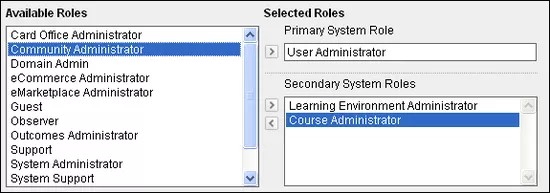Administración de los usuarios simplificada.
- En la navegación base, vaya a Administración > Usuarios > Crear un usuario.
- Escriba la información del usuario. Todas las cuentas deben tener un nombre, apellido, nombre de usuario y una contraseña. Todos los campos son optativos.
Campos de las cuentas de usuario
Saltar a:
- Información personal
- Información de cuenta
- Información adicional
- Roles institucionales
- Roles del sistema
| Campo | Descripción |
|---|---|
| Información personal | |
| Título | Se agrega un título al inicio del nombre de un usuario que significa muchas cosas: un puesto, un título de honor o una certificación. Ejemplo: Dr., Sr. o Sra. |
| Nombre [r] | Es el nombre de pila del usuario. |
| Segundo nombre | Algunos usuarios tienen más de un nombre. El segundo nombre puede ser un nombre de nacimiento o un apodo. |
| Apellidos [r] | Es el apellido del usuario. |
| Sufijo | Un sufijo es un título que se agrega al final del nombre del usuario. Ejemplo: Jr., III o Ph. D. |
| Otro nombre | Es posible que los usuarios utilicen otros nombres. Ejemplo: si el usuario cambió su nombre porque se casó o se divorció, y la institución tiene los registros de ese estudiante con ambos nombres, escriba aquí el otro nombre. |
| Correo electrónico | Las direcciones de correo electrónico se utilizan para todas las características locales de Blackboard Learn, como las notificaciones, el tablero de debate, el envío de correo, etc. |
| ID de estudiante | Es el número de identificación único que la institución otorga a los alumnos. |
| Información de cuenta | |
| Nombre de usuario [r] | Los nombres de usuario no pueden contener caracteres ASCII de 0-31, espacios o cualquiera de los siguientes caracteres especiales: & # + < > % = / \ Los nombres de usuario pueden contener los siguientes caracteres especiales: _ - . @ Aunque se admiten los siguientes caracteres especiales en los nombres de usuario, Blackboard recomienda no utilizarlos debido a que pueden provocar problemas imprevistos: ( ) [ ] { } : ; , | ? ! ` ~ ' ^ " * $ Por ejemplo, durante el procesamiento de formularios, las comas y las comillas generan problemas con JavaScript o con las listas. Escriba un nombre de usuario en minúscula. Las letras en mayúscula en los nombres de usuario se convierten a minúscula en la base de datos del sistema. Un nombre de usuario no es un valor confidencial y puede aparecer en la interfaz de usuario para quienes no tienen privilegios. El nombre de usuario no debe incluir nunca información confidencial o privada, especialmente si se trata de información restringida por la ley o que viola la expectativa razonable. |
| Contraseña [r] | La contraseña debe tener al menos un carácter y no debe contener espacios. |
| Verificar contraseña [r] | Proporcione de nuevo la contraseña del usuario para comprobar que se ha introducido correctamente. |
| Información adicional | |
| Género | Seleccione el género del usuario. Las opciones son las siguientes: masculino, femenino, otro o ninguno. |
| Pronombres | Proporcione los pronombres del usuario. Si introduce múltiples valores, sepárelos mediante comas. Los usuarios privilegiados que pueden agregar esta información no se limitan a las opciones de pronombres definidas en la página Personalizar la información de los usuarios. |
| Pronunciación | Proporcione una guía de pronunciación fonética o descriptiva para el nombre del usuario. |
| Fecha de nacimiento | Seleccione en las listas la fecha de cumpleaños del usuario. |
| Nivel de educación | Proporcione el nivel educativo del usuario. |
| Empresa | Proporcione el nombre de la empresa del usuario. |
| Título del puesto | Proporcione el cargo del usuario. |
| Departamento | Proporcione el departamento del usuario. |
| Calle 1 | Proporcione la dirección del usuario. |
| Calle 2 | Introducir cualquier información adicional sobre la dirección. |
| Ciudad | Proporcione la ciudad del usuario. |
| Estado/provincia | Proporcione el estado o la provincia del usuario. |
| Código postal | Proporcione el código postal del usuario. |
| País | Proporcione el país del usuario. |
| Sitio web | Proporcione la URL del sitio web personal del usuario. Debe ser la URL completa. Por ejemplo: http://www.blackboard.com, no www.blackboard.com ni blackboard.com |
| Teléfono particular | Introduzca el número de teléfono del usuario. El número de teléfono se mostrará exactamente como se escriba. Si la institución tiene un formato preferido para números de teléfono, úselo aquí. Por ejemplo, (530) 555-1234 o +1 530-555-1234. |
| Teléfono del trabajo | Introduzca el número de teléfono del trabajo del usuario. El número de teléfono se mostrará exactamente como se escriba. Si la institución tiene un formato preferido para números de teléfono, úselo aquí. Por ejemplo, (530) 555-1234 o +1 530-555-1234. |
| Fax del trabajo | Proporcione el número de fax del usuario. El número de fax se mostrará exactamente como se escriba. Si la institución tiene un formato preferido para números de teléfono, úselo aquí. Por ejemplo, (530) 555-1234 o +1 530-555-1234. |
| Teléfono móvil | Permite introducir el número de teléfono móvil del usuario. El número de teléfono se mostrará exactamente como se escriba. Si la institución tiene un formato preferido para números de teléfono, úselo aquí. Por ejemplo, (530) 555-1234 o +1 530-555-1234. |
| Roles institucionales | |
| Roles institucionales | Seleccione uno o varios roles institucionales de la lista. Seleccione la flecha que apunta hacia la derecha para mover el rol al campo Rol institucional principal o a la lista Roles institucionales secundarios.
Los roles institucionales controlan lo que el usuario ve en el portal. Si su institución tiene acceso a las funciones de Community Engagement, puede configurar fichas y módulos para que puedan verlos distintos grupos de usuarios en función de los roles institucionales. Más información sobre la gestión de los roles institucionales |
| Roles del sistema | |
| Roles del sistema | Seleccione uno o varios roles del sistema de la lista. Seleccione la flecha que apunta hacia la derecha para mover el rol al campo Rol principal del sistema o a la lista Roles secundarios de sistema.
Los roles del sistema controlan el acceso de los usuarios a las funciones administrativas. Más información sobre la administración de los roles del sistema |